如何用U盘安装win8.1系统
一、U盘安装Win8.1准备: 1、首先需要准备一个U盘,容量需要大于4GB,最好是8GB或者更大容量。这主要由于制作U盘启动需要占据U盘约300M空间,另外Win8.1系统镜像文件需要占据4G左右空间。2、将U盘制作成启动盘(可以借助U大师、老毛桃等U盘启动制作工具一键制作完成。3、将下载的Win8.1系统镜(文件名通常为cn_windows_8.1_pro_vl_x64_dvd.iso)像拷贝到已经盘制作成U盘启动的U盘中。这里简单说一下上面第二步中的将U盘制作成启动盘,以U大师工具为例,教大家如何将U盘制作成启动盘,具体方法如下。首先将U盘插入电脑USB接口,然后在电脑中下载U大师(下载地址,大家百度下就知道),下载完成后,直接安装运行,运行后的界面如下图。首先在选择U盘中的位置,选择我们插入电脑的U盘(笔者这里演示的是8GB容量U盘),然后点击下方的“一键制作USB启动”. 二、将U盘设置为第一启动项将上面的准备工作完成之后,我们就可以重启电脑了(U盘依旧需要插在电脑上),然后这里需要操作的很重要一步就是设置电脑第一启动项为U盘,这里需要重启电脑,然后进入BIOS设置的启动项设置,将默认的硬盘作为第一启动项,更改为U盘,然后保存即可。 三、U盘安装Win8.1教程1、在上面第二步中完成将U盘设置为第一启动项,并保存退出后,电脑会自动重启,然后就可以进入U大师安装系统初始界面了,在如下U大师装系统初始界面中,我们选中第一项:运行U大师Win8pe精简版(老式电脑,可以选择运行第2项),选中后,按Enter键(回车键)确认运行即可. 2、接下里将进入PE操作界面,不过由于需要加载虚拟磁盘,因此需要等待一些时间,通常配置较好的新电脑,加载时间需要40s左右,而一些配置比较低的老电脑,加载较慢,可能需要2分钟左右,此时大家请等待其加载完成,中间不要进行任何操作. 3、等待上面的虚拟磁盘加载完成后,就可以进入PE界面了,PE界面类似于Winows界面,操作上比较简单。进入PE界面后,我们稍等一会,之后会自动弹出一个“U大师一键快速安装”工具,如果不小心关闭这个弹出工具,也可以直接点击桌面上的“U大师一键快速安装”快捷方式运行即可。到了这里,操作就比较简单了,首先在选择安装源的这项,通过浏览的方式,找到我们之间存放在U盘中的Win8.1系统镜像文件,然后在选择映像名后,选择Win8系统版本,接下然后选择将系统安装在C盘,完后后就可以点击下方的“开始”即可. 4、在上一步点击开始后,会弹出提示界面,这里只需要选择默认就行,安装的时候是会格式化C盘的 接下来我们就可以看到格式化系统C盘的提示,这里我们需要操作,静等其完成即可. 5、当以上进入操作完成后,会看到如下提示,这里的意思的已经完成系统初始化安装,到需要重启电脑继续。注意,看到这个提示界面,就可以拔掉U盘(不拔掉U盘将会又默认进入U启动初始界面,因此一定要拔掉),然后再点击“立即重启”电脑. 6、拔掉U盘并重启电脑后,就可以看到熟悉的系统安装界面了,下面的安装操作就简单了,按照提示一步步完成即可.
第一步,制作U盘启动器 以管理员身份运行UltraISO,点击“文件”菜单下的“打开”按钮,打开已准备好的ISO镜像文件。选择“启动”→“写入硬盘镜像”。写入前记得对U盘上的文件备份,不然在写入之前系统会自动格式化U盘。系统格式化U盘后,就开始刻录Win 8.1镜像到U盘。等到下面的进程条完成后,一个Winows 8.1的安装U盘就制作完成了 第二步,安装win8.1系统 重启电脑,在自检画面时,按Del键(有的主板是按F2键)进入bios设置U盘启动。进入windows 8.1安装界面,点下一步,再点击“现在安装”下面进入一直无人阅读的“许可条款”界面,勾选“我接受许可条款”。点击“下一步”。低版本直接升级的用户可以选择升级安装,我们是全新安装,这儿选择“自定义:仅安装Windows(高级)C”。 注意:有些需要输入产品密钥才能安装,所以要做好准备哦!进入选择安装分区界面。没分区的只要分出一个C盘(要大于10G,这儿建议为50G),安装完系统再对剩余磁盘分区。然后点击“下一步”。分好区的选择安装系统的分区,直接点击“下一步”。下面进入系统安装最重要的阶段。开始“复制windows 文件”,“展开windows 文件”,“安装功能”,“安装更新”,“安装完成”。安装过程中计算机可能重新启动数次(一般是一次)。安装是一个慢长而激动的时刻,请耐心等待......系统安装完后会自动重启安装完成
先得把U盘制作成启动盘,在里面下载好WIN8.1系统的GHOST文件
第一步,制作U盘启动器 以管理员身份运行UltraISO,点击“文件”菜单下的“打开”按钮,打开已准备好的ISO镜像文件。选择“启动”→“写入硬盘镜像”。写入前记得对U盘上的文件备份,不然在写入之前系统会自动格式化U盘。系统格式化U盘后,就开始刻录Win 8.1镜像到U盘。等到下面的进程条完成后,一个Winows 8.1的安装U盘就制作完成了 第二步,安装win8.1系统 重启电脑,在自检画面时,按Del键(有的主板是按F2键)进入bios设置U盘启动。进入windows 8.1安装界面,点下一步,再点击“现在安装”下面进入一直无人阅读的“许可条款”界面,勾选“我接受许可条款”。点击“下一步”。低版本直接升级的用户可以选择升级安装,我们是全新安装,这儿选择“自定义:仅安装Windows(高级)C”。 注意:有些需要输入产品密钥才能安装,所以要做好准备哦!进入选择安装分区界面。没分区的只要分出一个C盘(要大于10G,这儿建议为50G),安装完系统再对剩余磁盘分区。然后点击“下一步”。分好区的选择安装系统的分区,直接点击“下一步”。下面进入系统安装最重要的阶段。开始“复制windows 文件”,“展开windows 文件”,“安装功能”,“安装更新”,“安装完成”。安装过程中计算机可能重新启动数次(一般是一次)。安装是一个慢长而激动的时刻,请耐心等待......系统安装完后会自动重启安装完成
先得把U盘制作成启动盘,在里面下载好WIN8.1系统的GHOST文件

怎样用u盘安装win8.1系统
u盘安装win8.1系统步骤如下: 准备工具: 1、win8.1系统安装包 2、u启动U盘启动盘 具体步骤: 1、用一个大于4g容量u盘制作好u盘启动盘,按开机启动快捷键进入u启动主菜单界面,选择“【02】u启动win8pe标准版(新机器)”并回车,如图: 2、在pe装机工具中选择win8.1镜像安装在c盘,点击确定,如图: 3、在还原提醒框中勾选复选框“完成后重启”,点击确定,如图: 4、还原后会自动重启电脑,然后进行程序安装,等待安装完成,请慢慢等候。如图: 5、根据提示进行相关的帐户、语言等设置,设置完成后就可以使用win8.1系统了。
你好。用U盘安装系统 1、制作启动盘。(W7系统4G U盘,XP系统2G U盘)下载老毛桃U盘制作软件,安装软件,启动,按提示制作好启动盘。2、下载一个你要安装的系统,压缩型系统文件解压(ISO型系统文件直接转到U盘)到你制作好的U盘,启动盘就做好了。3、用U盘安装系统。插入U盘开机,按DEL或其它键进入BIOS,设置从USB启动-F10-Y-回车。按提示安装系统。4、安装完成后,拔出U盘,电脑自动重启,点击:从本地硬盘启动电脑,继续安装。5、安装完成后,重启。开机-进入BIOS-设置电脑从硬盘启动-F10-Y-回车。以后开机就是从硬盘启动了。 6、安装完系统后,用驱动人生更新驱动程序。
win8.1系统下载 http://tieba.baidu.com/p/4431780627 步骤:首先用一台已有系统的电脑制作u盘启动盘,有很多方法,最简单的一种是百度一下搜索”电脑店u盘启动启动制作工具“下载最新版本,然后直接打开(不需安装)运行,插入空的U盘或者内存卡,制成u盘启动盘。将u盘插入要装系统的电脑的usb接口上,然后和第一种方法一样进入bios调整第一启动项为usb u盘启动(该选项里有个单词usb),重启电脑进入winpe或者win2000/2003/2003pe系统安装系统,进入之后找到系统镜像载入虚拟光驱,打开虚拟光盘,安装,剩下的就和光盘安装的一样了。
你好。用U盘安装系统 1、制作启动盘。(W7系统4G U盘,XP系统2G U盘)下载老毛桃U盘制作软件,安装软件,启动,按提示制作好启动盘。2、下载一个你要安装的系统,压缩型系统文件解压(ISO型系统文件直接转到U盘)到你制作好的U盘,启动盘就做好了。3、用U盘安装系统。插入U盘开机,按DEL或其它键进入BIOS,设置从USB启动-F10-Y-回车。按提示安装系统。4、安装完成后,拔出U盘,电脑自动重启,点击:从本地硬盘启动电脑,继续安装。5、安装完成后,重启。开机-进入BIOS-设置电脑从硬盘启动-F10-Y-回车。以后开机就是从硬盘启动了。 6、安装完系统后,用驱动人生更新驱动程序。
win8.1系统下载 http://tieba.baidu.com/p/4431780627 步骤:首先用一台已有系统的电脑制作u盘启动盘,有很多方法,最简单的一种是百度一下搜索”电脑店u盘启动启动制作工具“下载最新版本,然后直接打开(不需安装)运行,插入空的U盘或者内存卡,制成u盘启动盘。将u盘插入要装系统的电脑的usb接口上,然后和第一种方法一样进入bios调整第一启动项为usb u盘启动(该选项里有个单词usb),重启电脑进入winpe或者win2000/2003/2003pe系统安装系统,进入之后找到系统镜像载入虚拟光驱,打开虚拟光盘,安装,剩下的就和光盘安装的一样了。
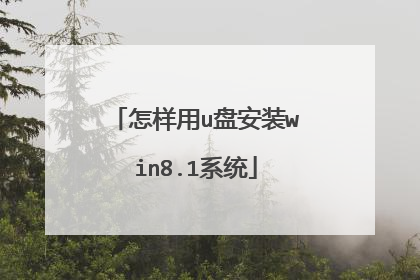
如何用U盘安装win8.1系统
第一步,制作U盘启动器 以管理员身份运行UltraISO,点击“文件”菜单下的“打开”按钮,打开已准备好的ISO镜像文件。选择“启动”→“写入硬盘镜像”。写入前记得对U盘上的文件备份,不然在写入之前系统会自动格式化U盘。系统格式化U盘后,就开始刻录Win8.1镜像到U盘。等到下面的进程条完成后,一个Winows8.1的安装U盘就制作完成了第二步,安装win8.1系统重启电脑,在自检画面时,按Del键(有的主板是按F2键)进入bios设置U盘启动。进入windows8.1安装界面,点下一步,再点击“现在安装”下面进入一直无人阅读的“许可条款”界面,勾选“我接受许可条款”。点击“下一步”。低版本直接升级的用户可以选择升级安装,我们是全新安装,这儿选择“自定义:仅安装Windows(高级)C”。注意:有些需要输入产品密钥才能安装,所以要做好准备哦!进入选择安装分区界面。没分区的只要分出一个C盘(要大于10G,这儿建议为50G),安装完系统再对剩余磁盘分区。然后点击“下一步”。分好区的选择安装系统的分区,直接点击“下一步”。下面进入系统安装最重要的阶段。开始“复制windows文件”,“展开windows文件”,“安装功能”,“安装更新”,“安装完成”。安装过程中计算机可能重新启动数次(一般是一次)。安装是一个慢长而激动的时刻,请耐心等待......系统安装完后会自动重启 安装完成

如何用U盘安装ISO原版Win8.1
使用U盘安装ISO原版Win8.1系统步骤如下: 准备工具: 1、ISO原版Win8.1系统镜像文件 2、u启动U盘启动盘 具体步骤: 1、制作一个最新版u启动u盘启动盘,根据开机画面提示,重启电脑按开机启动热键引导u盘启动,然后进入u启动主菜单界面,选择运行win8pe菜单并回车,如图: 2、点击win8pe系统桌面左下角开始按钮,依次点击映像管理→ultraiso(iso映像管理工具),如图: 3、在打开的ultraiso工具中,点击文件→打开,然后选择准备好的win8.1镜像文件,点击打开,如图: 4、再点击启动→写入硬盘映像,如图: 5、弹出写入硬盘映像窗口,点击写入。接着便是镜像写入过程,静静等待镜像写入完毕,如图: 6、打开计算机,直接双击刚刚制作好的启动盘(有明显的多出来的一个磁盘选项便是),进入启动盘后双击程序文件setup.exe,就能开始安装win8.1了,如图: 7、安装win8.1系统,根据提示步骤一步一步操作,直到系统安装完成,如图:

u盘安装win8.1系统教程步骤
u盘安装win8u盘装win8教程 u盘启动盘制作前准备(注意操作前备份好u盘有用的资料)1.准备一个使用u大侠软件【点此下载】制作好的启动u盘一个(最好1G以上的空的U盘),2.下载原版Win8镜像文件:点此下载【第一步】将原版Win8系统镜像包复制到U盘GHO文件夹内。注意:有时制作完成后,打开U盘找不到GHO目录或提示格式化U盘,可以点击这里查看:找不到GHO目录或者U盘提示需要格式化的解决方法!将下载好的系统镜像包复制到u盘GHO文件夹内!如下图所示:U盘下的GHO文件夹粘贴win8系统iso镜像包的操作耐心等待其粘贴进度完成复制win8系统iso镜像包到u盘GHO文件夹内完成【第二步】重启电脑,在开机画面出来的时候按“快捷键”直接进入u大侠主窗口界面!当我们按快捷键后会弹出一个窗口,窗口里面会有几个选择,我们要找到并按上下方向键“↑↓”选择到u盘,然后按回车键进入U大侠主界面!(一般我们选择的时候可以看下其中一个选项是有关USB或者您u盘的品牌的英文名称,那便是我们的u盘了!)至于一键进入U盘启动的示例教程,小编就不详述了,因为不同的电脑,一键进入的快捷键也可能不一样。所以U大侠小编整理了各种品牌主板一键进入u大侠的快捷键,我们可以在下面的列表中查找自己相应的主板品牌,然后就可以看到该主板的一键启动u大侠的热键了。操作前提:必须先将已经用U大侠制作好启动盘的U盘插入电脑主机USB接口,然后重启电脑。当我们经过相应的主板品牌快捷键进入“快速引导菜单”后我们会看到如下三种较为常见的菜单界面之一:注意:通过键盘的上(↑)下(↓)按键选择好相应的菜单项后,直接回车即可进入;【第三步】进入U大侠Win8PE系统后,运行“U大侠PE一键装机”工具,安装Win8系统!1)当我们利用按快捷键选择您的U盘启动进入到U大侠主菜单后,按上下↑↓方向键选择到“【01】运行U大侠Win8PE增强版”,然后按下“回车键”,将进入U大侠Win8PE系统,如下图:2)当选择到“【01】运行U大侠Win8PE增强版”后,按下车键进入winPE系统的界面,如下图:3).运行“u大侠PE一键装机”工具后,用鼠标点击更多按钮旁边的下拉按钮,下图有用红框框着的那个!然后会显示出下拉选择框,在里面找到我们下载到的那个原版win8系统镜像包,刚才已经复制到U盘的了,我们只需选择它,然后单击下鼠标即可,如下图:4).当点击“开始”按钮后会弹出一个小窗口,我们只需继续点击该弹出窗口的“是(Y)”按钮即可,如下图所示: 5).接下来会出现一个正在安装WIM文件的窗口,该窗口有进度条,此时我们无需做任何操作,只需耐心等待其完成即可,如下图所示:

